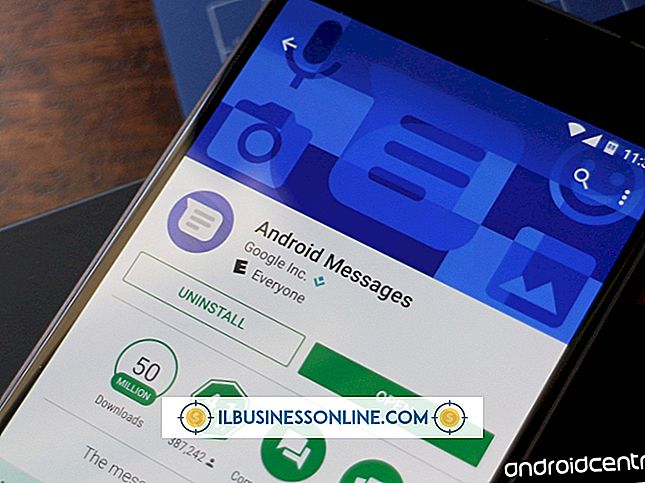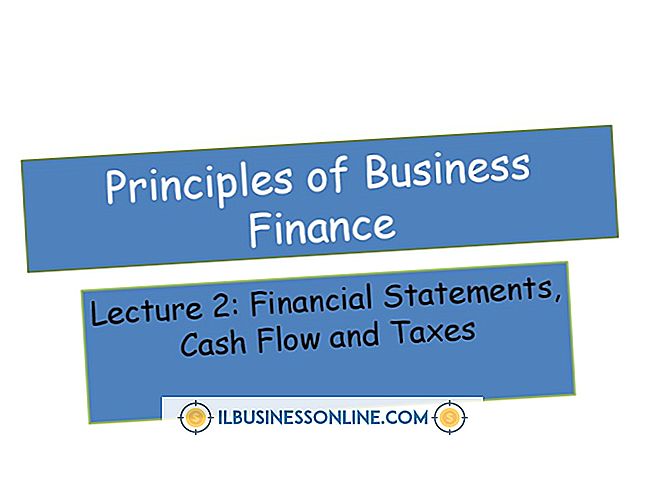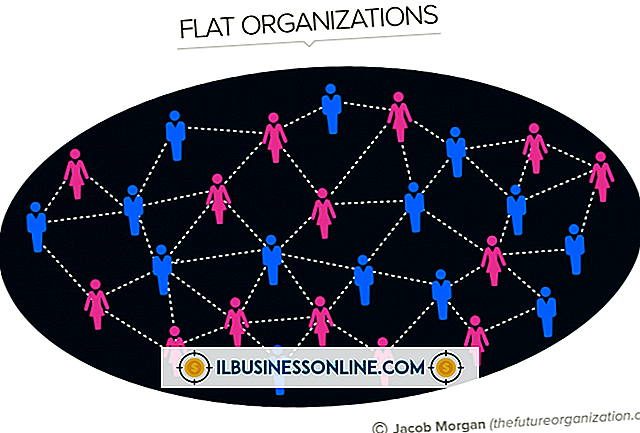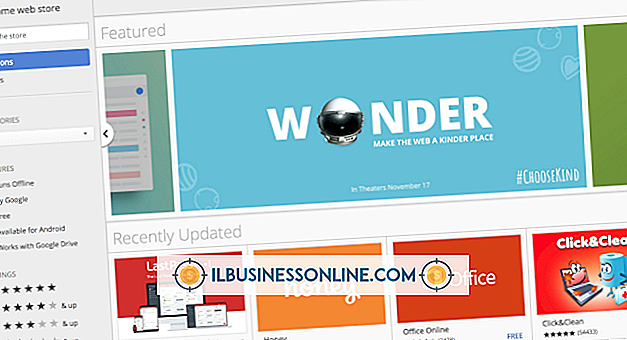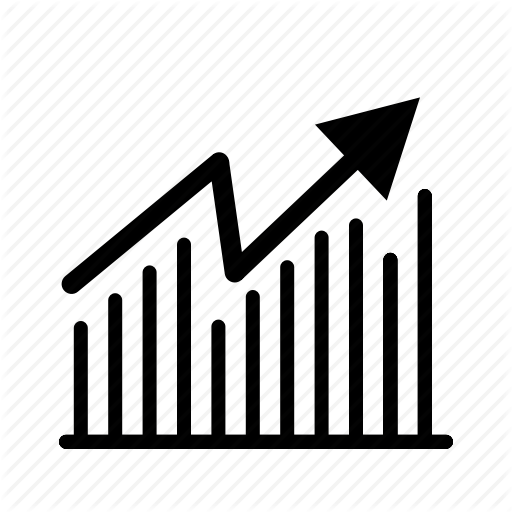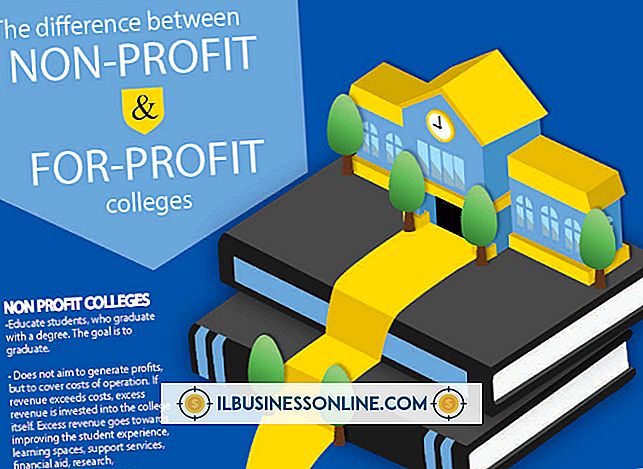Blackberry Curve's Keyboard ile Zorluk

Cihazın alt yarısını kaplayan BlackBerry Curve cihazınızdaki QWERTY klavye, hem bilgi girmek hem de küçük gezinti yapmak için kullanılır. Klavye aralıklı olarak çalışmaya başlar veya tamamen çalışmayı bırakırsa, Eğri'nizi kullanmayı çok daha zor hatta imkansız hale getirebilir. Klavyenin çalışmasının durmasının birkaç nedeni olabilir ve arızalı bileşeni değiştirmek için genellikle cihazı ayırmanız gerekir.
1.
BlackBerry'yi ters çevirin ve batarya kapağını çıkarın, ardından bataryayı çıkarın. Birkaç saniye bekleyin, ardından pili tekrar takın ve cihazın açılmasını sağlayın. BlackBerry yeniden başlatıldığında, hızlı sıfırlamanın sorunu çözüp çözmediğini görmek için klavyeyi deneyin. Klavyede hala sorun varsa pili çıkarın ve onarım işlemine devam edin.
2.
Eğrinin arka tarafındaki vidaları çıkarmak için T4 veya T6 tornavida kullanın. Vidaların konumu ve tipi, sahip olduğunuz tam olarak hangi Eğri modeline bağlı olacaktır. Arka tarafta iki veya dört vida bulunacak ve bir çıkartmanın arkasına veya bir lastik durdurucunun altına gizlenmekten ziyade hepsi açığa çıkacaktır.
3.
Gözetleme aletinizi Eğrinin ön plakası ile cihazın geri kalanı arasına yerleştirin. Ön plakayı basılı tutan klipsleri serbest bırakarak aleti cihazın çevresinde hareket ettirin. Çıkarmak için ön plakayı yukarı çekin.
4.
Çıkarmak için esnek plastik klavyeyi yukarı çekin. Bu klavyede herhangi bir kusur veya hasar olup olmadığını inceleyin. Klavye açık bir şekilde hasar görmüş görünüyorsa, yerine yeni bir tane koyun ve Eğri'yi yeniden birleştirin, çünkü bu neredeyse BlackBerry'nizde kesinlikle bir sorun olmuştu. Klavye iyi görünüyorsa, klavyedeki gerçek metal tuşları kontrol etmek için sökme işlemine devam etmeniz gerekecektir.
5.
Siyah klavye muhafazasını çevreleyen dört T6 vidayı çıkarın. Ardından, kaldırmak için muhafazayı yukarı çekmek için gözetleme aletinizi kullanın.
6.
Isı tabancasını, klavyeyi oluşturan küçük metal diskleri tutan beyaz membranın altı inç üstünde tutun. Isı tabancasını açın ve onu 30 saniye boyunca zarın çevresinde hareket ettirin. Isı tabancasını kapatın ve membranı soymak için gözetleme çubuğunu kullanın. Membranın hasar görüp görmediğini kontrol edin ve gerekirse yenisiyle değiştirin.
7.
Yeşil kontrol panosunu ve dairesel bakır temas noktalarını bakırda yeşil veya koyu kahverengi lekeler olarak görünecek sıvı hasarı belirtileri açısından inceleyin. Görüyorsanız, fırçanızı alkolünüze batırın ve korozyon bitene kadar alanı hafifçe fırçalayın. Herhangi bir sıvı hasarı varsa, klavyeyi temizledikten sonra hala çalışmayabilir, ancak korozyonu temizlemek bazen sorunu çözebilir.
8.
Klavye zarını yerine takın ve klavye yuvasını tekrar cihaza yerleştirin. Klavye muhafazasının üst iki köşesinin, LCD metal koruyucunun altındaki iki tırnağın altına girdiğinden emin olun. Dört vidayı yerine takın, daha sonra ön plakayı cihaza geri itin. Eğrinin arkasındaki vidaları yerine takın, ardından pili ve pil kapağını yerine takın.
Gerekenler
- T4 tornavida
- T6 tornavida
- Gözetlemek aracı
- Yedek klavye
- Yedek klavye zarı
- Isı tabancası
- Küçük fırça
- İzopropil alkol
Bahşiş
- BlackBerry'niz klavyeyi ve klavye zarını değiştirdikten sonra hala sorun yaşıyorsa, sorun büyük olasılıkla kontrol panosundaki klavye donanımıyla ilgilidir. Bu tür bir sorunu çözmenin bir yolu yoktur ve Eğrinizin yerini almanız gerekecektir.